蒲公英X3路由器上手体验(数据|功能|速度|软件)
-
摘要来自:
-
摘要来自:
 大柒智说
大柒智说 -
摘要来自:2019-04-17
【什么值得买 摘要频道】下列精选内容摘自于《小成本打造公司云NAS,蒲公英X3路由器体验!》的片段:
下面就到了干货部分了,看我是怎么把这台蒲公英X3路由打造成一台企业级NAS的哈。在路由器的USB接口上接入U盘或移动硬盘,然后去路由器的后台找到文件共享,打开文件共享开关,这样路由器就成了本地局域网的一台NAS了。

真的就就这么简单,点一下鼠标打开开关就成了NAS了。而且在本地局域网里访问NAS传输数据时没有速度限制,也就是说,数据是可以满速传输的,可以达到百兆的速度,传输个20MB左右的文件1秒多就能搞定。

本地数据交换共享的需求解决了,但是遇到出差或者在家里想访问这台NAS怎么办呢?这是属于异地交换数据的需求了,所以,我们要把这台NAS打造成云NAS,方法同样很简单,用到的就是路由器的智能组网功能。
组网时先设置一个网络名称,之后添加成员,免费用户可以添加三个成员,需要更多成员的话就得购买会员了。添加路由器成员时需要用到路由器的SN号码。左右两侧可以调整使用的网络成员,这样也一定程度上解决了免费用户只能三个问题的,可以把暂时不使用的用户移动到左侧。

点击完成之后可以对组网的成员进行管理,比如绑定手机、修改密码、修改备注等。

上面的步骤操作完,组网就算完成了。异地使用时需要用蒲公英V-P-N软件,这个软件支持手机、平板、电脑多种设备,使用电脑访问时,先登录这个软件,然后再用开始-运行-输入IP地址的方式打开NAS就可以完成异地访问了。

异地访问时速度有限制,免费版速度最多只有1M,其实对于一般的资料文档来说,这个速度也比较理想了。

手机端异地访问NAS也很方便,下载手机版本的蒲公英V-P-N软件,登录之后点击连接组网,点击左下角的资源库,点击局域网,点击右上角的+号,添加路由器NAS的IP地址,就可以很方便的访问了。
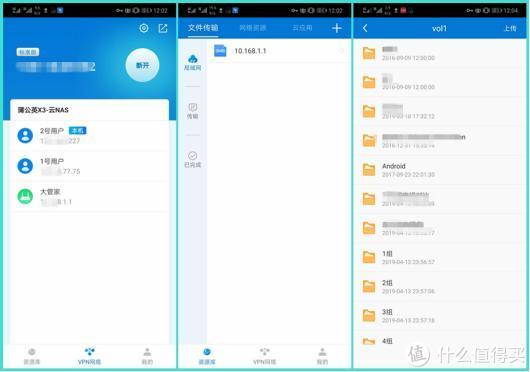
好了,至此本地访问、异地访问全都搞定,一个小成本的NAS打造成功!最后说一下这款蒲公英异地组网路由器X3,操作起来非常简单,点了几下鼠标就完成了组网、完成了搭建NAS,同事们交换数据更方便了,这款路由器对于像我们这种小公司、小企业来说真心不错!




